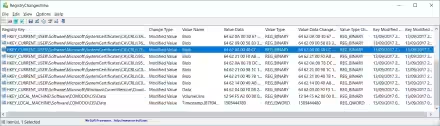Il router/modem offerto dall'operatore del nostro contratto in fibra ottica spesso non presenta tutte le caratteristiche che desideriamo. Tra segnali WiFi che cadono o che non coprono tutte le stanze della casa, porte impossibili da aprire e quant'altro rischiamo di ritrovarci con un router dalle funzionalità limitate.
Visto che non possiamo cambiare il router nel caso della fibra ottica (serve per gestire il segnale proveniente dal cavo), vediamo in questa guida come realizzare una efficace cascata tra 2 router; tutto quello di cui abbiamo bisogno sono due router e un cavo Ethernet.
» Leggi: Come aprire le porte sul router/modem: la guida definitiva al port forwarding (inoltro delle porte)
Collegare due router in cascata
Sono disponibili due configurazioni per realizzare la cascata tra due router: LAN-LAN e LAN-WAN.
- LAN-LAN: con questa configurazione creeremo due reti, ma una rete è l'estensione naturale dell'altra. Sarà il router del produttore a gestire tutti gli indirizzi di rete, anche quelli connessi fisicamente dal nuovo router. La soluzione migliore per ottenere la massima compatibilità in tutti gli scenari.
- LAN-WAN: un metodo alternativo se abbiamo dei limiti al numero di dispositivi da connettere. Con questa configurazione avremo due reti distinte e separate, con la seconda rete che sfrutta la prima solo per la connessione ad Internet. Sul router dell'operatore risulterà un solo client connesso, il nuovo router.
Consigliamo di provare subito la configurazione LAN-LAN perché più facile da gestire, lasciando la configurazione LAN-WAN solo ai casi in cui non siamo riusciti a connettere la rete con il primo metodo o se l'operatore impone un numero limitato di client connessi.
Nota: per comodità indicheremo d'ora in avanti il router principale come il router fornito dall'operatore, mentre come router secondario il nuovo router da collegare.
Nota 2: consigliamo di staccare tutti i dispositivi connessi ad entrambi i router (anche WiFi) e di lasciare collegato solo il PC da cui effettuare la configurazione.
Connessione LAN-LAN
In questo scenario non dovremo modificare nulla sul router principale, essendo già pronto a ricevere un dispositivo via cavo.
Prendiamo invece il router secondario, colleghiamoci ad esso (senza collegarlo al router principale!), entriamo nell'interfaccia di configurazione ed effettuiamo tutte le modifiche consigliate qui in basso.
- Modifichiamo sull'indirizzo IP del router secondario il quarto byte, assegnando un IP tra quelli disponibili nel router principale. Se il router principale ha 192.168.1.1, possiamo assegnare tranquillamente 192.168.1.2 al router secondario. Nel caso di router con 192.168.0.1, dovremo assegnare 192.168.0.2 al router secondario.
- Controlliamo che la maschera di sotto-rete (subnet mask) sia la stessa del router principale, di solito 255.255.255.0.
- Gateway e DNS devono avere come indirizzo IP quello del router principale, quindi 192.168.1.1 o varianti del terzo byte.
- Disattiviamo sul router secondario tutte le funzionalità ridondanti che rallenterebbero la navigazione di rete. Le funzionalità da disattivare obbligatoriamente sono NAT, Firewall e DHCP.
Alcuni modelli di router facilitano questo tipo di configurazione offrendo la modalità Access Point (AP), che disattiva al volo tutte le funzionalità da router ridondanti e lascia attive solo quelle per gestire correttamente WiFi e connessioni via cavo.
Terminata la configurazione, non ci resta che collegare i due router. Colleghiamo il router secondario e il router principale utilizzando un cavo Ethernet e utilizzando una porta Ethernet libera su entrambi i dispositivi.

I dispositivi connessi ai due router si vedono l'un l'altro, e possiamo accedere ai rispettivi pannelli di configurazione dei router semplicemente digitando l'indirizzo IP giusto.
Riguardo all'inoltro delle porte (port forwarding) con questa configurazione sarà sufficiente configurare le porte sul router principale.
Connessione LAN-WAN
Se la precedente configurazione non funziona o abbiamo delle esigenze particolari possiamo provare la configurazione LAN-WAN, meno pratica ma ugualmente efficace per collegare in cascata due router.
Prendiamo il router secondario, colleghiamoci ad esso (senza collegarlo al router principale!), entriamo nell'interfaccia di configurazione ed effettuiamo tutte le modifiche consigliate qui in basso.
- Modifichiamo sull'indirizzo IP del router secondario il terzo byte. Se il router principale ha 192.168.1.1, possiamo assegnare 192.168.2.1 al router secondario.
- Controlliamo che la maschera di sotto-rete (subnet mask) sia la stessa del router principale, di solito 255.255.255.0.
DNS e Gateway verranno configurati automaticamente in questo scenario, non sarà necessario configurarli a mano.
Con questa configurazione avremo due reti distinte e separate ed ogni router avrà le sue funzioni dedicate (DHCP, NAT e Firewall). Il router secondario sarà un client della rete creata dal router principale, mentre per il router secondario il router principale sarà un semplice gateway.
Terminata la configurazione, non ci resta che collegare i due router. Colleghiamo il router secondario e il router principale utilizzando un cavo Ethernet e utilizzando una porta Ethernet del router del router principale e la porta WAN (o Internet) del router secondario.
La porta WAN è una porta Ethernet dedicata esclusivamente alla connessione di rete, quindi diversa dalle altre porte LAN. Evitiamo di inserire il cavo nella porta ADSL o in altre porte, non funzionerebbe (il cavo Ethernet non ci entrerebbe neanche!).

I dispositivi si vedono solo se connessi allo stesso router: se abbiamo un dispositivo connesso al router principale, non potremo vederlo con un dispositivo della rete sul router secondario (e viceversa). Anche accedere ai pannelli di configurazione dei router è più difficile: possiamo accedervi solo con un dispositivo connesso al router da configurare; non potremo quindi digitare 192.168.1.1 se il nostro dispositivo è connesso al router che ha come IP 192.168.2.1.
Riguardo all'inoltro delle porte (port forwarding) con questa configurazione dovremo configurare le porte in maniera decisamente più difficile! Sul router secondario dovremo inoltrare le porte verso l'IP assegnato dal router principale al router secondario (da controllare nel pannello di configurazione), poi dal router principale procedere all'inoltro delle porte classico. Ecco perché consigliamo questa configurazione solo in pochissimi casi viste le difficoltà nel gestire le due reti in maniera separata.
Possiamo rendere più comoda questa configurazione solo se il router principale dispone della funzionalità IP passthrough; in questo caso il router principale diventerà "trasparente" (si comporterà solo come modem) e tutte le funzionalità da router verranno gestite dal router secondario.